APP自动化测试系列之3种元素定位工具

30
2020-11
今天距2021年31天
这是ITester软件测试小栈第179次推文

点击上方蓝字“ITester软件测试小栈“关注我,每周一、三、五早上 08:30准时推送,每月不定期赠送技术书籍。
微信公众号后台回复“资源”、“测试工具包”领取测试资源,回复“微信群”一起进群打怪。
本文2111字,阅读约需6分钟
每一种工具定位的前提:
1.通过 adb devices命令能够识别到至少一个android设备;
2.设备当前没有被任何其它的应用程序所占用。
uiAutormatorViewer
UiAutomator Viewer是一个图形界面工具来扫描和分析应用的UI控件。可以扫描和分析Android 设备上当前显示的 UI 组件。使用此工具可以检查布局层次结构,并查看在设备前台显示的 UI 组件属性。
SDK安装步骤,详见:APP自动化测试系列之Appium环境安装一文,安装完成后,在sdk的tool目录下,就可以看到uiAutormatorViewer工具。
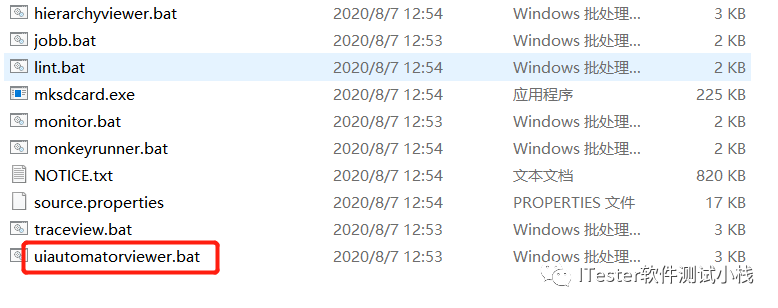
①连接设备,我这里使用的是模拟器。
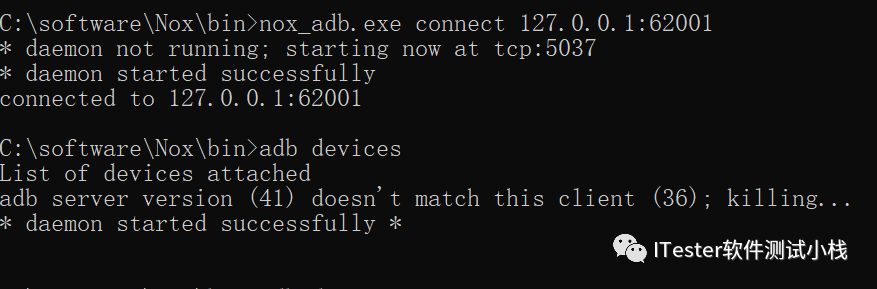
②双击uiAutormatorViewer.bat,打开uiAutormatorViewer工具。
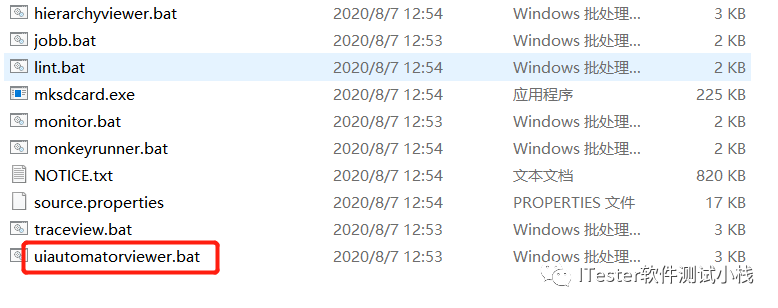
③点击Device Screenshot,获取设备界面。
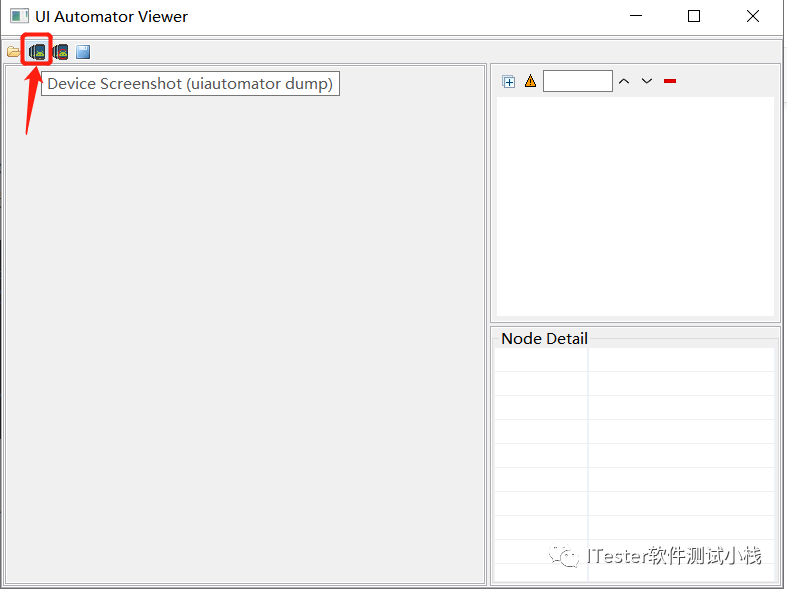
④鼠标移至想要定位的元素,右侧会出现相应的属性。

Appium自带的inspector
Inspector通过截图查看元素对应节点,进而直观地获取到合适的元素定位信息。Inspector 依靠 driver 的page_source() 和 get_ScreenShot_as_file() 的方法获取截图及节点树,因此它使用前提是已经建立了session 。
①连接设备,我这里使用的是模拟器。
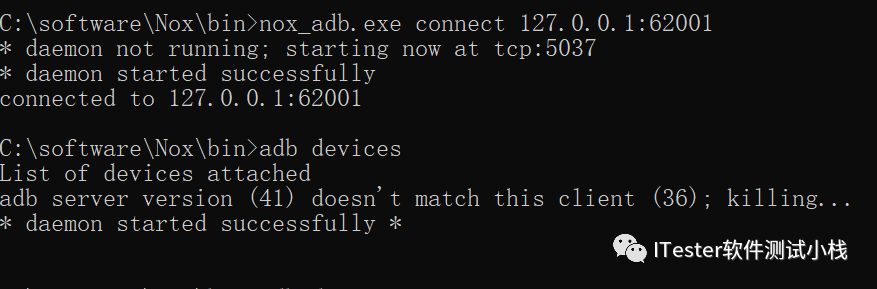
②点击Start Sever启动服务。
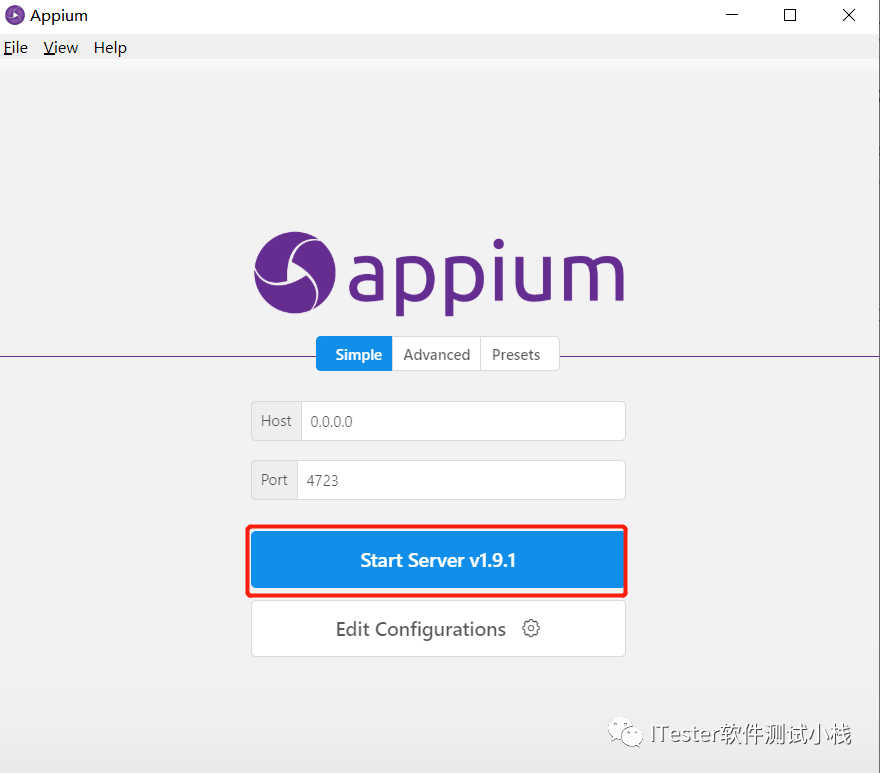
③点击 Start Inspector Session启动检查会话。

④填写Desired Capabilities配置,点击Start Session。
{
"platformName": "Android",
"deviceName": "127.0.0.1:62001",
"appPackage": "com.xueqiu.android",
"appActivity": ".view.WelcomeActivityAlias"
}
如下所示,启动会话:
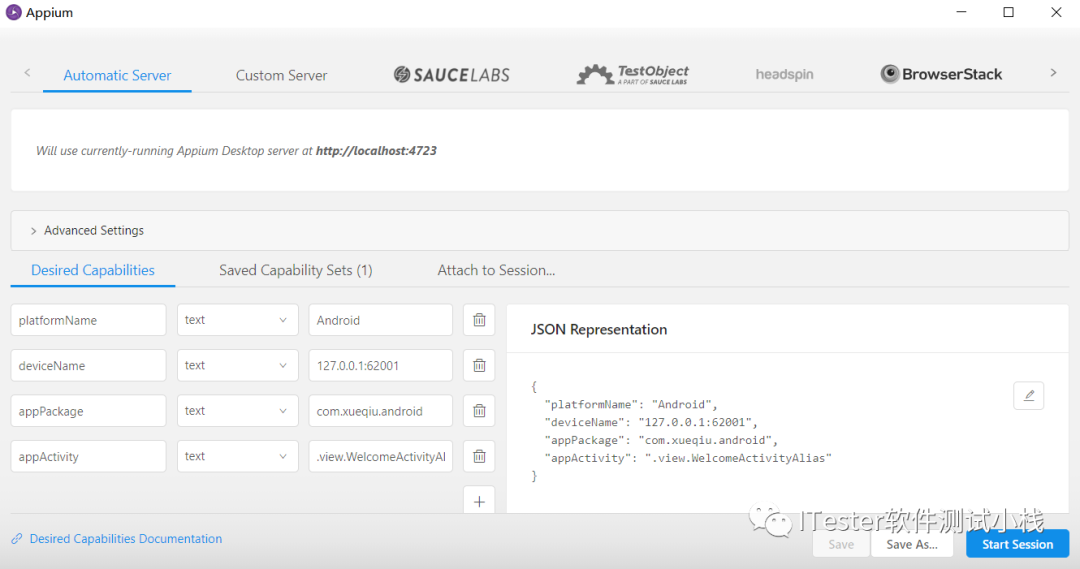
⑤鼠标移至想要定位的元素,右侧会出现相应的属性。
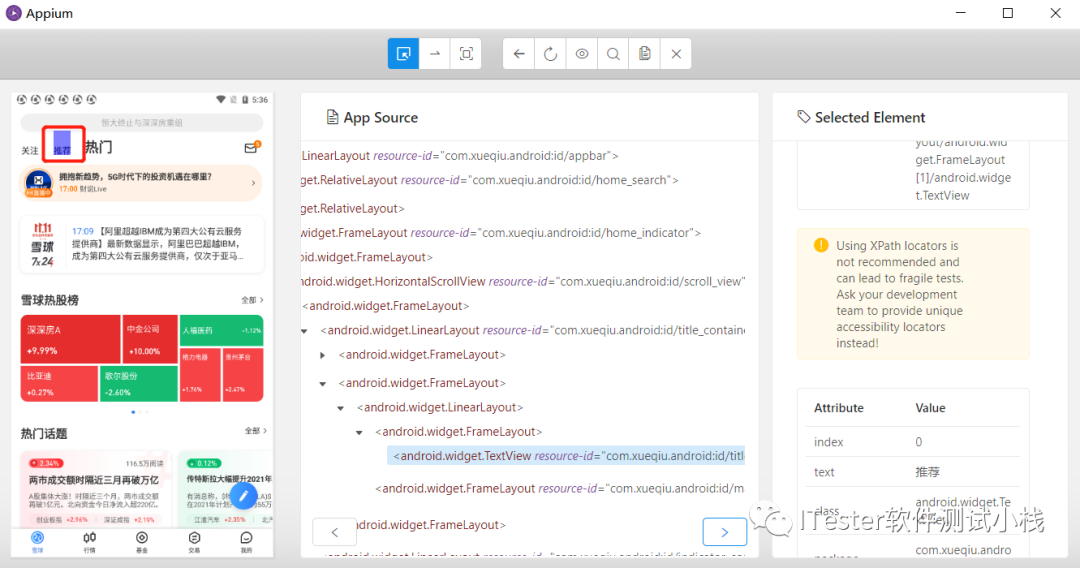
weditor
weiditor是基于Python的一个查看客户端元素的工具,简单实用。
①安装uiautomator2,输入命令:
pip install uiautomator2 -i https://pypi.douban.com/simple/
如下所示: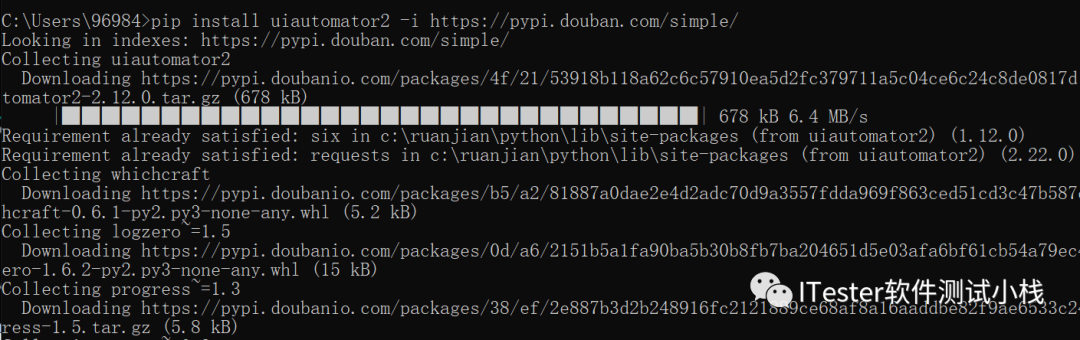
②连接上设备,然后输入:python -m uiautomator2 init,用于向设备安装插件。
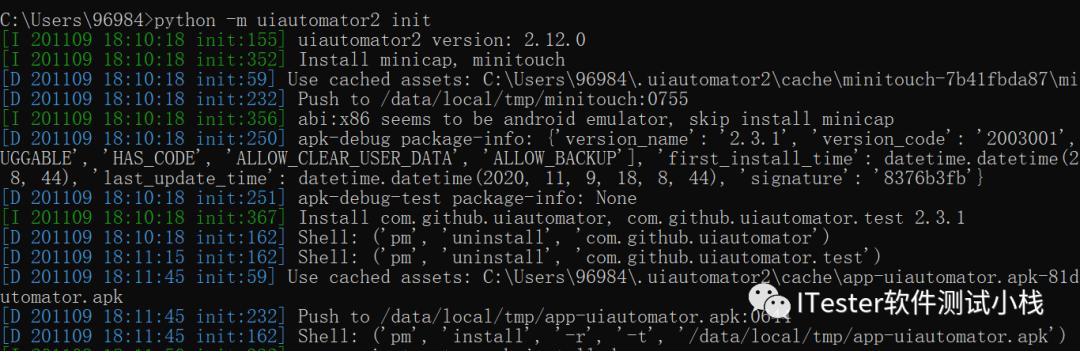
③安装weditor,输入命令:
pip install weditor -i https://pypi.douban.com/simple/如下所示:
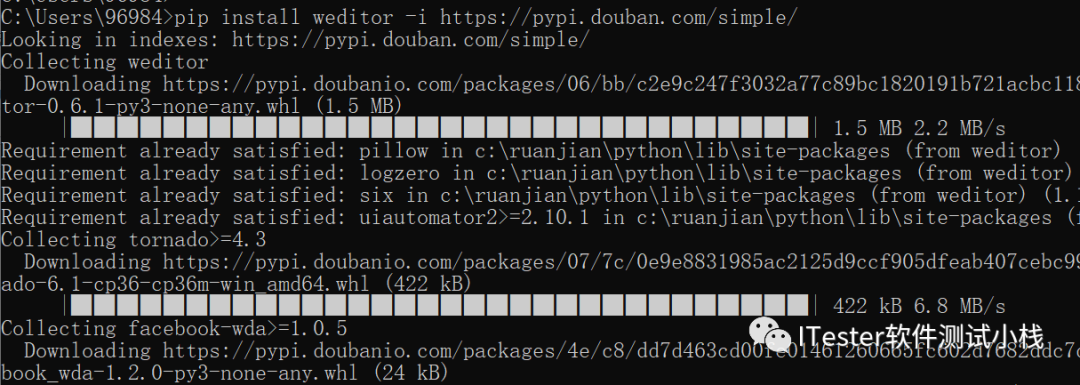
①运行weditor,输入命令:python -m weditor,会自动打开浏览器进入weditor页面。
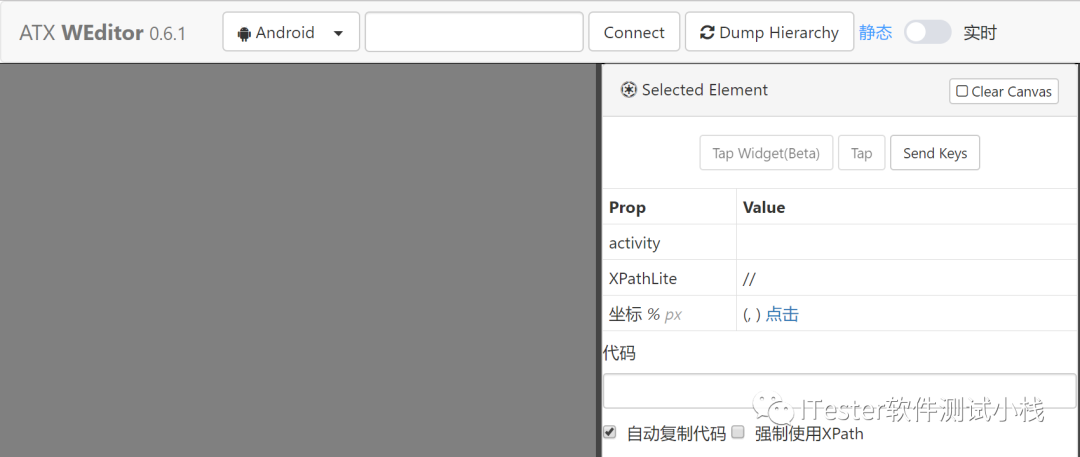
②查找设备号。
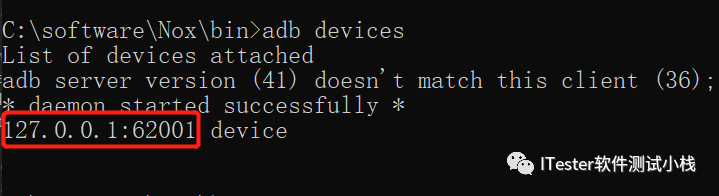
③weditor页面,输入设备的信息, 点击Connnect, 连接成功之后再点击 Dump Hierarchy。
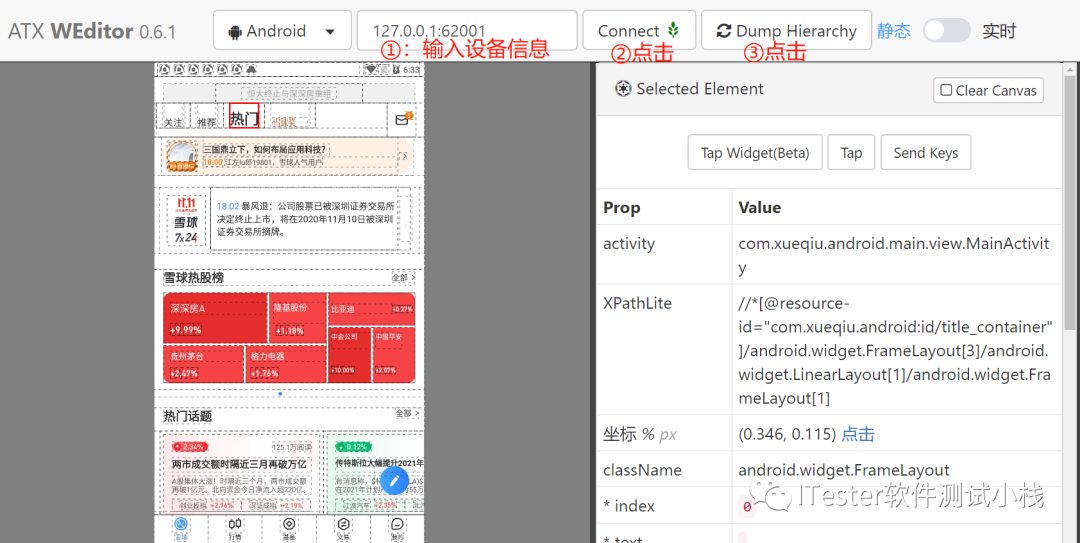
④鼠标移至想要定位的元素,右侧会出现相应的属性。
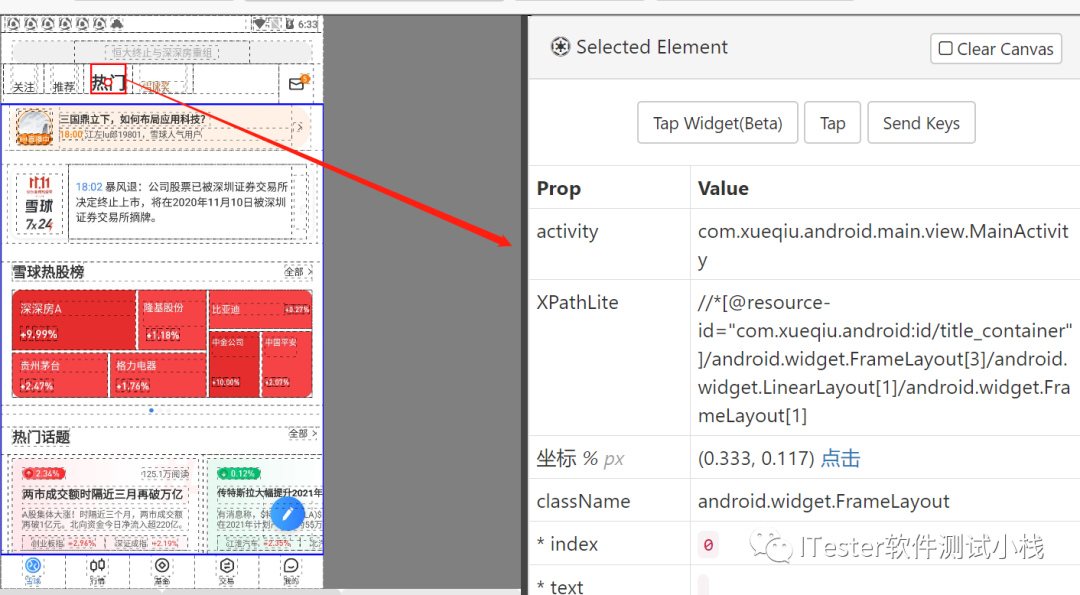
注意:weditor在手机上安装的ATX应用,会影响appium执行自动化脚本,导致appium服务启动失败,在执行appium脚本之前,要删除ATX应用。

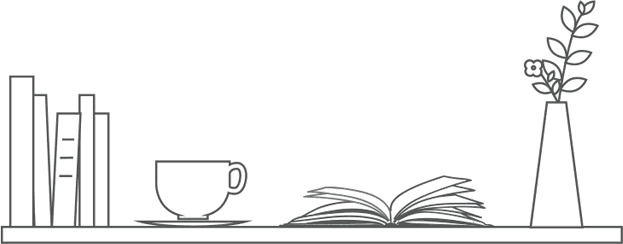
个人微信:Cc2015123
添加请注明来意 :)

